Met de Setup Wizard kan de administratie eenvoudig en op elk moment naar eigen behoefte verder worden ingericht en aangepast.
In de Setup Wizard worden de instelbare parameters in hoofdgroepen (Rekeningschema, Basisgegevens, Bankieren etc.) weergegeven.
Klik op een hoofdgroep en de instelbare parameters worden zichtbaar.
Beheer van BTW codes
Menu : Algemeen > Setup Wizard > klik op Basisgegevens en vervolgens op BTW codes
|
BTW codes zijn nodig op het af te dragen BTW bedrag (verkoop) en het te verrekenen BTW bedrag (inkoop) in de juiste rubriek van de BTW aangifte op te halen. Het is dus belangrijk dat de juiste BTW code gekoppeld wordt aan alle boekingen waarop BTW van toepassing is. Kenmerk van een BTW code :
|
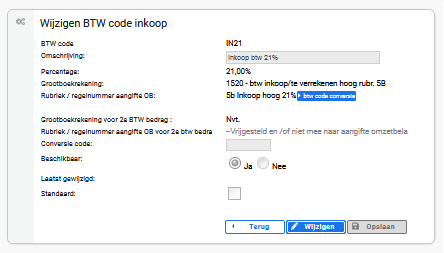 |
Nieuwe BTW codes aanmaken is vaak niet nodig
Een standaard administratie/template van Asperion bevat de meest voorkomende BTW codes met de juiste instellingen. Nieuwe BTW codes aanmaken is dus bij gebruik van standaard templates niet nodig. Het aanmaken van nieuwe codes kan nodig zijn als bestaande BTW tarieven/percentages van overheidswege worden veranderd.
BTW codes die (nog) niet van toepassing zijn voor de administratie kunnen op 'niet-beschikbaar' worden gezet. Mochten ze in de toekomst wel nodig zijn dan kunt u deze eenvoudig weer beschikbaar gemaakt worden.
Voordat er nieuwe codes aanmaakt worden, is het dus belangrijk om eerst te controleren of deze codes wellicht reeds aanwezig zijn door het Overzicht van BTW codes te raadplegen.
Kies voor een overzicht van alle BTW codes via het Menu : Algemeen > Setup Wizard > klik op Basisgegevens en vervolgens op BTW codes
Overzicht van BTW codes
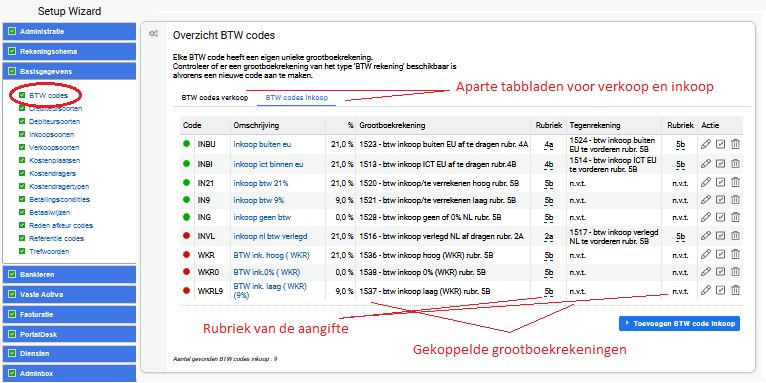
Gebruiksmogelijkheden van het overzichtsscherm :
|
Aanmaken |
Klik onderaan het overzicht op het tabblad Toevoegen BTW Code om een nieuwe BTW code toe te voegen. |
|
Wijzigen |
Klik op het wijzig icoon |
| Koppelen BTW code |
Een BTW code kan gekoppeld worden aan grootboekrekeningen. Dit kan per grootboekrekening apart gekoppeld worden of groepsgewijs. In het laatste geval klikt u op het Kies na het aanvinken op Opslaan om de selectie op te bevestigen. |
BTW code details
Klik op het wijzig icoon ![]() achter een BTW code om de details te bekijken en eventueel aan te passen. Sommige parameters kunnen niet meer gewijzigd worden nadat een BTW code in gebruik genomen is.
achter een BTW code om de details te bekijken en eventueel aan te passen. Sommige parameters kunnen niet meer gewijzigd worden nadat een BTW code in gebruik genomen is.
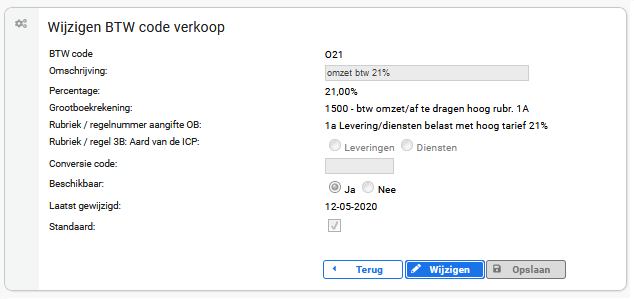
Gebruiksmogelijkheden van het BTW code detail scherm:
|
Omschrijving |
Dit is de omschrijving die bij het boeken in de selectie verschijnt. Gebruik dus een herkenbare omschrijving, zodat tijdens het boeken duidelijk blijkt dat de juiste BTW code gekozen wordt. |
|
Grootboekrekening |
Er kan alleen gekozen worden voor BTW grootboekrekeningen van het rekeningtype 'BTW code rekenening die nog niet aan een BTW code gekoppeld zijn. Als er geen grootboekrekening geselecteerd kan worden dan is er geen vrije rekening meer beschikbaar en moet deze eerst aangemaakt worden. |
| BTW code conversie |
Als deze BTW code gekoppeld is aan een OB-rubriek waaraan meerdere BTW codes gekoppeld zijn, dan kan deze knop gebruikt worden om deze code door een andere code van dezelfde rubriek te vervangen. Dit wordt bijvoorbeeld gebruikt als een BTW tarief van overheidswege is veranderd. Lees meer..... |
| 2e BTW bedrag | Inkopen binnen Europa (ICT), BTW verlegd naar mij (Nederland) of inkopen buiten Europa worden in de aangifte in 2 rubrieken vermeld. Hiervoor wordt tevens een 2e BTW grootboekrekening gebruikt. Dit is niet van toepassing bij BTW codes voor verkopen. |
| Conversie code |
Deze code kan gebruikt worden bij het importeren van financiele gegevens die ook BTW codes bevatten. Let op webshop gebruikers |
| Beschikbaar |
Of een BTW code geselecteerd gebruikt kan worden is te regelen via het al dan niet beschikbaar maken van deze BTW code. Dit is eenvoudig achteraf weer te wijzigen. In het overzicht van de aanwezige BTW codes zal de status van een BTW code getoond worden, groen is beschikbaar, rood is niet beschikbaar. |
| Standaard | Het is mogelijk een BTW code in te stellen als standaard BTW code. Het blijft natuurlijk mogelijk om van deze BTW code af te wijken. |
Administratie vrijgesteld van BTW plicht
In sommige gevallen is een administratie vrijgesteld van de BTW plicht, bijvoorbeeld een stichting. Omdat een BTW code een verplicht onderdeel uitmaakt van de diverse boekingen is, dient er voor zowel de verkopen als de inkopen een 'BTW code vrijgesteld' aangemaakt te worden.
Deze nieuwe BTW-code kan worden aangemaakt met de volgende stappen:
- Maak eerst een BTW-grootboekrekening aan.
- Voeg een BTW-code voor vrijgesteld toe en koppel deze aan de zojuist aangemaakte grootboekrekening
- Voor BTW -vrijgesteld gebruikt u de volgende instellingen: BTW code: bijv. IVR of OVR Omschrijving: Inkoop BTW vrijgesteld of Omzet BTW vrijgesteld Percentage: 0 Grootboekrekening voor BTW-bedrag: selecteer hier de zojuist aangemaakte grootboekrekening Rubriek/ regelnummer aangifte OB: vrijgesteld en/of niet mee naar aangifte omzetbelasting
- Wijs vervolgens de BTW-code toe aan de grootboekrekeningen. Bij het boeken zal de BTW-code dan automatisch voorgesteld worden.
LET OP: Een administratie die is vrijgesteld van de BTW plicht is niet hetzelfde als het werken met de KOR regeling, de speciale regeling voor de eenmanszaak of ZZP'er, lees meer over de KOR...
BTW codes gebruiken
Op de debiteurenkaart kan een BTW code worden meegegeven, zie de tab Fin./Fiscaal, zodat de ingevulde BTW code als standaard BTW code zal worden getoond.Als hier geen BTW code wordt ingevuld, dan kan er nog een BTW code gekoppeld worden aan een grootboekrekening, zodat bij het gebruiken van dit grootboek de bijbehorende BTW code automatisch wordt opgehaald. Zo is van te voren in te richten dat de boekgang juist verloopt en de foutkans tijdens het boeken aanzienlijk wordt verkleind.
Als er toch een een boeking is vastgelegd met een verkeerde BTW code, dan kan in veel gevallen de boeking worden teruggedraaid, zie Grootboek> Geboekte periodes.
Wanneer een verkoopfactuur is aangemaakt in de module Facturatie en hier is een verkeerde BTW code gebruikt, en het betreft al dan niet een ICP levering of dienst, dan dient er altijd een credit en een nieuwe debet aangemaakt te worden. Het handmatig aanpassen via bijvoorbeeld een memoriaal is niet toegestaan, omdat er altijd een koppeling dient te zijn met de BTW code van de klant in verband met de ICP aangifte.
Gemengde boeking BTW
Soms wordt er op een inkoop- of verkoopfactuur gewerkt met een 'gemengde boeking', er dient zowel een BTW code voor de inkoop als voor de verkoop geselecteerd te worden in de factuur. Deze optie is in te stellen door te gaan naar Financieel> Setup Wizard> Administratie> Administratie instellingen, tab 'Debiteur/Crediteur instellingen'.
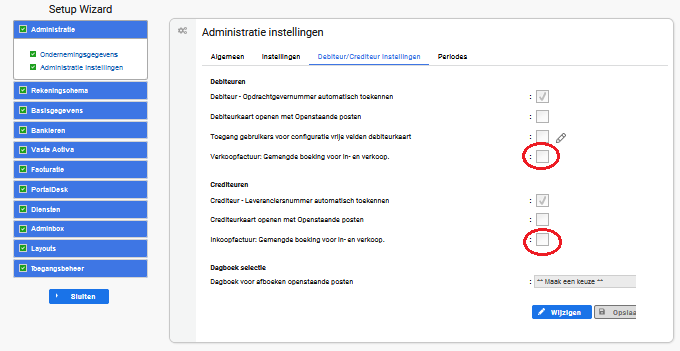
BTW aangifte
Het werken met de BTW codes zal uiteindelijk resulteren in een aangifte. Alle boekingen waaraan een BTW code is meegegeven wordt ook meegenomen naar de BTW aangifte en evt. de ICP aangifte.
Nuttige links
- Naar : BTW code conversie functie
- Terug naar : Beheer Basisgegevens
- Terug naar : Setup Wizard
